苹果手机怎么开原彩屏,苹果手机一直以来都以其出色的屏幕显示效果而备受赞誉,而iPhone11更是在原彩屏方面做出了新的突破,原彩屏是苹果为用户提供的一项重要功能,它可以让我们在使用手机时获得更加真实、细腻的色彩表现。如何开启iPhone11的原彩显示呢?又该如何设置呢?在本文中我们将详细介绍这些内容,帮助大家充分发挥iPhone11原彩屏的优势,享受更加精彩的视觉体验。
如何设置iPhone11原彩显示
步骤如下:
1.iPhone11原彩显示可以根据当前环境的亮度,来自动调整手机屏幕的色彩。使其保持色彩一致。打开手机的设置进入。
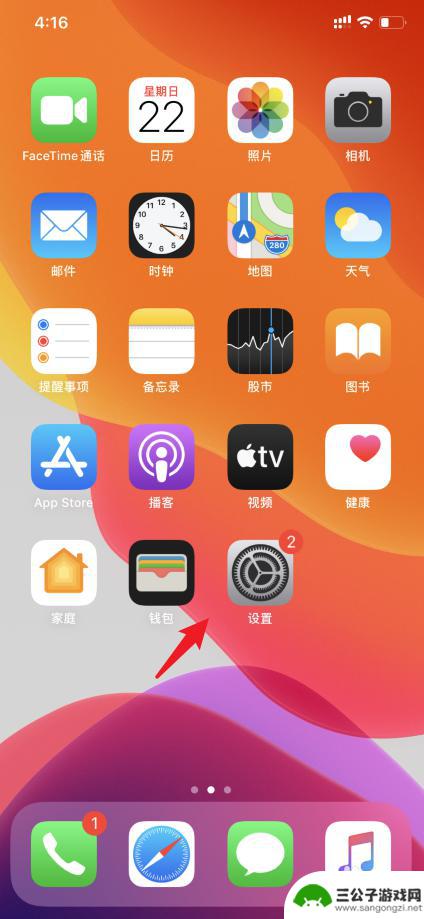
2.在设置中,点击显示与亮度的选项。
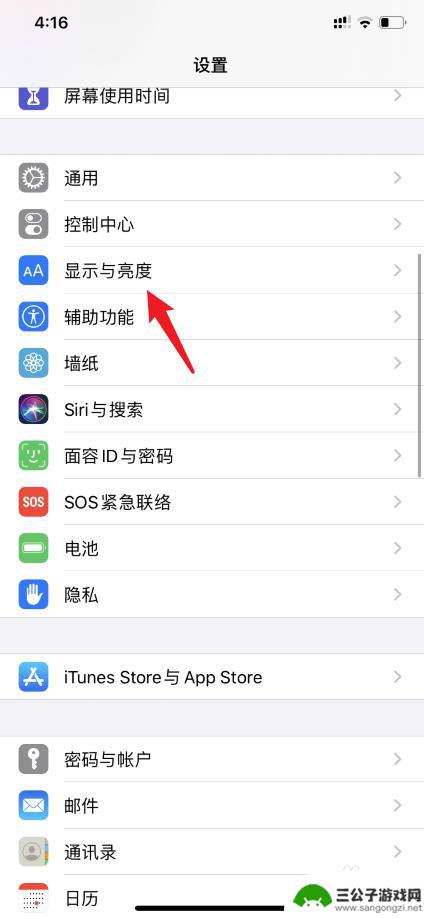
3.进入后,选择原彩显示的开关即可打开。
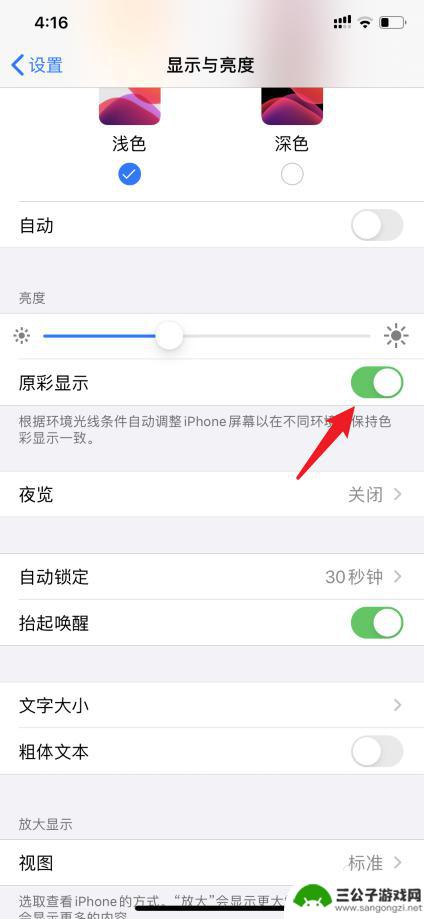
4.同时,在手机顶部右上角下滑,进入控制中心。
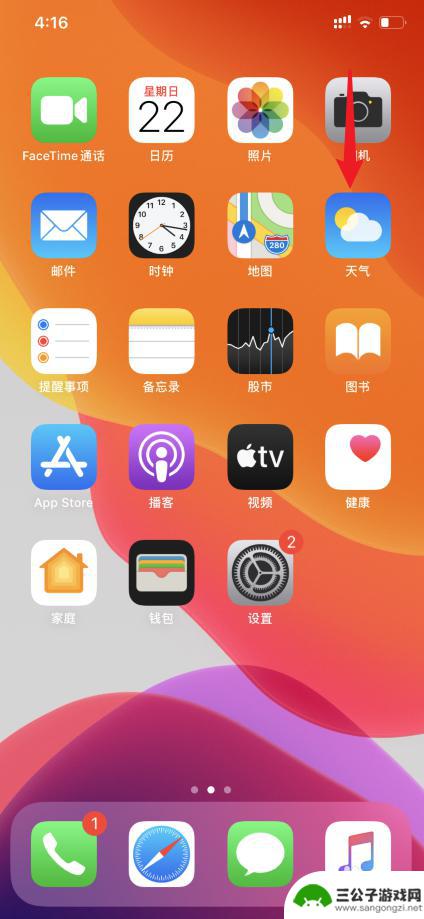
5.在控制中心内,长按手机的亮度进度条。
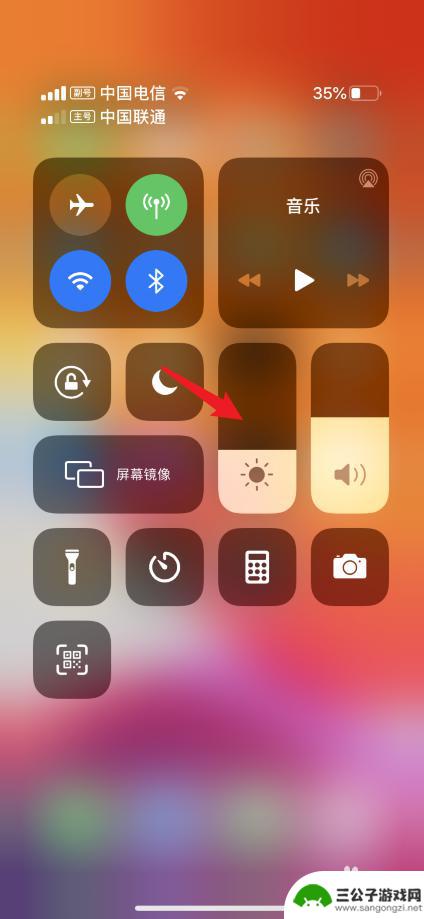
6.进入后,点击右下方的原彩显示,同样可以快速打开。
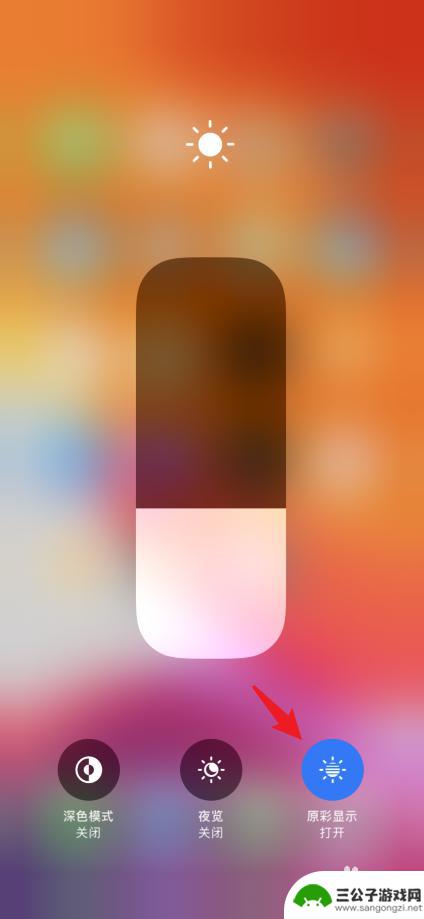
以上是关于如何开启苹果手机原彩屏的全部内容,如果你遇到相同的情况,请参照小编的方法进行处理,希望对大家有所帮助。
相关教程
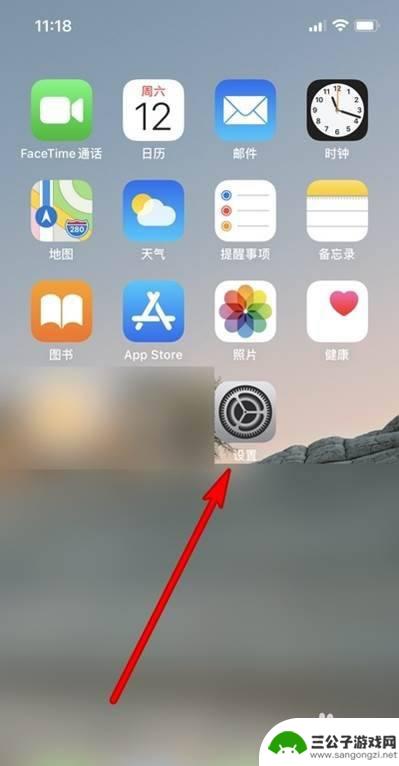
苹果手机原彩开关如何设置 苹果原彩显示设置方法
苹果手机原彩开关如何设置,苹果手机的原彩开关是一个令人兴奋的新功能,它可以让我们在观看图片和视频时获得更加真实、生动的色彩表现,苹果原彩显示设置方法也非常简单,只需几个简单的步...
2023-09-23 15:33:09
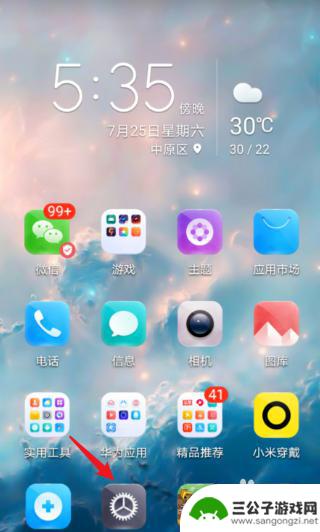
手机黑白如何调成彩色的 手机屏幕显示黑白怎么设置回彩色
在日常使用手机的过程中,有时候我们会遇到手机屏幕显示黑白的情况,这样看起来会显得单调乏味,但是不用担心,我们可以通过简单的设置来将手机屏幕调成彩色显示。只需在手机设置中找到显示...
2024-04-19 08:33:22
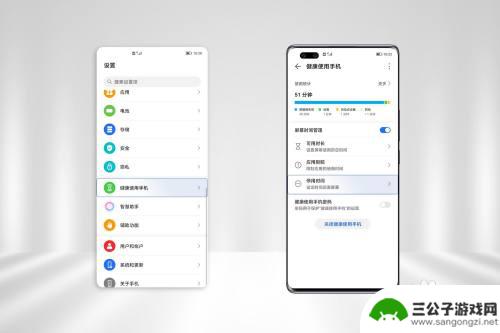
荣耀手机显示变成黑白要怎么调 荣耀手机屏幕变成黑白色怎么设置
荣耀手机显示变成黑白可能是因为手机的色彩模式设置错误或者是系统出现了一些问题,要调整荣耀手机屏幕显示为黑白色,可以尝试在手机的设置中找到色彩模式选项,将其调整为黑白模式即可。也...
2024-05-17 09:25:18
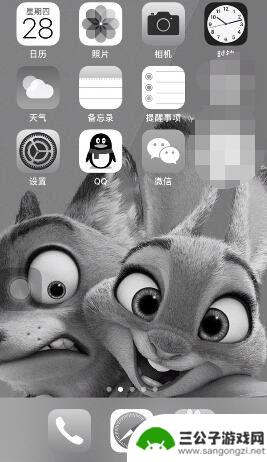
苹果手机黑白屏怎么回事 苹果手机屏幕变成黑白怎么调整
近期很多苹果手机用户反映他们的手机屏幕突然变成了黑白色调,而不再是原本的彩色显示,这种情况可能会让用户感到困惑和不安,不知道如何调整回正常的彩色显示。苹果手机屏幕变成黑白的原因...
2024-09-18 14:27:39
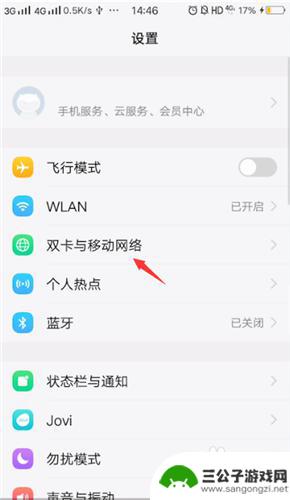
手机上彩信显示不出来怎么办 手机彩信接收设置教程
手机上彩信显示不出来怎么办,随着手机技术的不断进步,彩信已成为人们交流的重要方式之一,有时我们可能会遇到手机上彩信无法正常显示的问题。这可能是由于手机彩信接收设置的问题所引起的...
2023-09-04 17:34:48
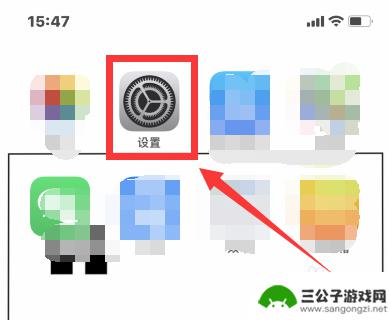
苹果手机原彩怎么找 苹果手机原彩显示怎么开启
在如今的科技时代,苹果手机已经成为了许多人生活中不可或缺的一部分,苹果手机的功能强大、操作简便一直以来都备受用户的喜爱。其中苹果手机原彩显示更是一项备受追捧的功能。苹果手机原彩...
2024-01-06 11:41:26

iphone无广告游戏 如何在苹果设备上去除游戏内广告
iPhone已经成为了人们生活中不可或缺的一部分,而游戏更是iPhone用户们的最爱,让人们感到困扰的是,在游戏中频繁出现的广告。这些广告不仅破坏了游戏的体验,还占用了用户宝贵...
2025-02-22 16:15:35

手机图片怎么整体缩小尺寸 如何在手机上整体缩小照片
如今手机拍照已经成为我们日常生活中不可或缺的一部分,但有时候我们拍摄的照片尺寸过大,导致占用过多存储空间,甚至传输和分享起来也不方便,那么如何在手机上整体缩小照片尺寸呢?通过简...
2025-02-22 15:31:42
小编精选
iphone无广告游戏 如何在苹果设备上去除游戏内广告
2025-02-22 16:15:35固定电话怎么转接手机上 固定电话如何转接到手机
2025-02-22 12:29:03手机怎么存cad图 手机CAD图纸上传至电脑方法
2025-02-22 11:18:50苹果手机相机怎么设置照片方向 苹果手机照片如何旋转方向
2025-02-22 10:24:41手机自拍摄影水印怎么设置 如何在手机相册中为照片添加水印
2025-02-22 09:28:52陌陌如何关闭手机通知声音 陌陌怎么取消声音
2025-02-21 16:40:10苹果手机如何给照片加花边 苹果手机照片加边框方法
2025-02-21 08:40:55手机喇叭灰尘很多怎么处理 如何清理手机喇叭内的灰尘
2025-02-20 14:29:08苹果手机下面怎么放录屏 iOS系统如何录屏
2025-02-20 12:12:54手机sd卡怎么显示 OPPO手机SD卡无法读取怎么办
2025-02-20 11:18:30热门软件